win7文件夹不能改名怎么办_解决win7文件夹无法改名的方法
更新日期:2024-03-21 18:07:53
来源:投稿
手机扫码继续观看

我们在使用电脑时对文件夹重命名是经常要进行的操作,那如果文件夹不能改名了就会给我们的使用带来一定的麻烦,最近就有使用win732位系统的用户表示自己的电脑出现了这一情况,不知道怎么办。那么针对这个问题,今天小编就来教大家解决win7文件夹无法改名的方法。
解决方法如下:
1、打开“计算机”,将win7系统桌面路径复制粘贴到地址栏中,如C:\Users\Administrator\Desktop (其中Administrator更改为你自己有登录帐户名,以下操作也一样),然后回车;
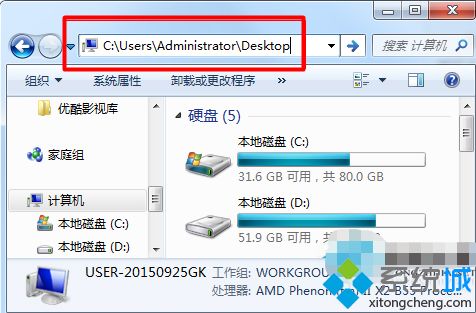
2、回车后我们就定位到了桌面文件夹,在空白的地方点击右键,然后属性;
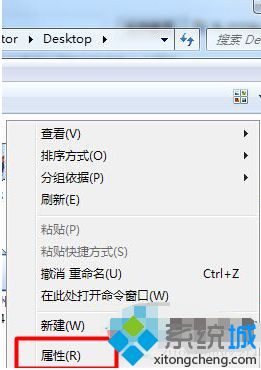
3、在Desktop中,点击“安全”标签,切换到安全选项卡,并点击编辑按钮,如下图;
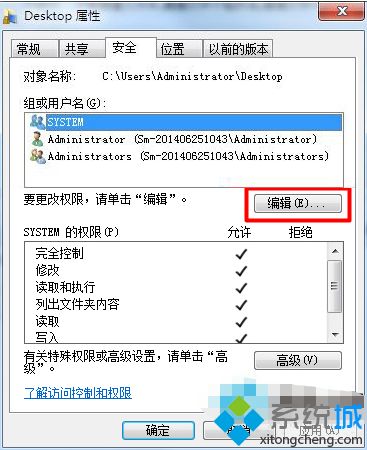
4、然后选择你登录的帐户名如Administrator,将“用户名”权限设置为“完全控制“,并点击应用选项;
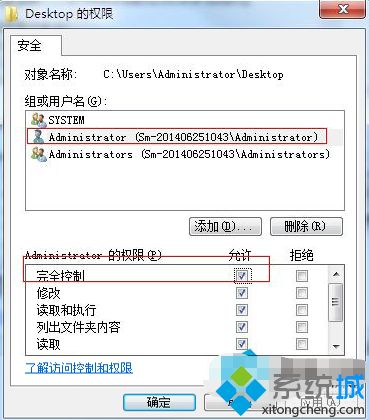
5、这时系统会自动将桌面的权限及子目录的权限设置为完全控制,自然该故障就修复了。
关于解决win7文件夹无法改名的方法就为大家分享到这里啦,有同样问题的网友可以按照上面的方法来解决哦。
该文章是否有帮助到您?
常见问题
- monterey12.1正式版无法检测更新详情0次
- zui13更新计划详细介绍0次
- 优麒麟u盘安装详细教程0次
- 优麒麟和银河麒麟区别详细介绍0次
- monterey屏幕镜像使用教程0次
- monterey关闭sip教程0次
- 优麒麟操作系统详细评测0次
- monterey支持多设备互动吗详情0次
- 优麒麟中文设置教程0次
- monterey和bigsur区别详细介绍0次
系统下载排行
周
月
其他人正在下载
更多
安卓下载
更多
手机上观看
![]() 扫码手机上观看
扫码手机上观看
下一个:
U盘重装视频










